Ver planos (Android)
Objetivo
Ver un plano en la herramienta Planos del proyecto utilizando la aplicación Procore Android.
Temas a considerar
- Permisos de usuario necesarios:
- Permisos de nivel "Solo lectura" o superior en la herramienta Planos del proyecto.
- Información adicional:
- Los planos se pueden ver en modo sin conexión siempre que la página se haya visto y almacenado en caché en un dispositivo móvil.
- Los planos conectados tienen un
 icono
icono
Pasos
- Vaya a la herramienta Planos del proyecto utilizando la aplicación Procore en un dispositivo Android.
- Si es necesario, pulse la descarga
del juego de planos que desee ver. Consulte Sincronizar y descargar planos (Android).
Nota: Puede cambiar entre la vista de cuadrícula o de lista para los planos pulsando la vista de cuadrícula. o lista
o lista  en la parte superior de la pantalla.
en la parte superior de la pantalla. - Pulse el plano que desee ver.
- Están disponibles las siguientes acciones:
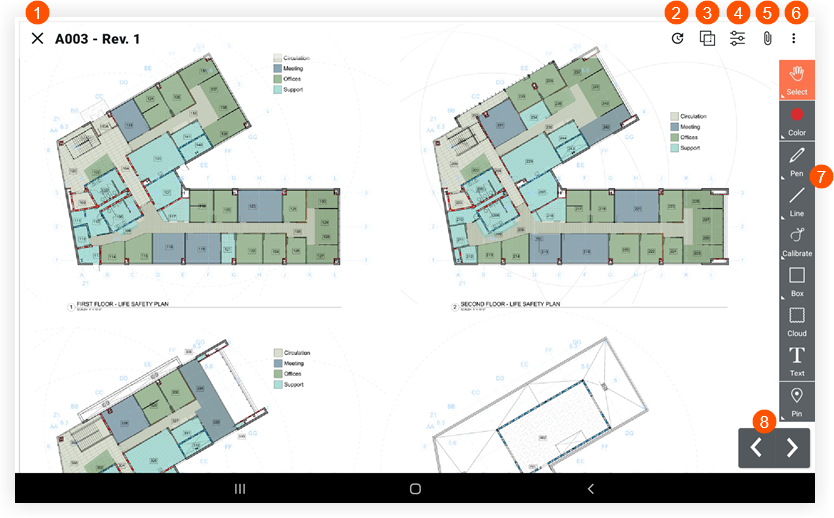
|
|
|


 Pulse X si desea volver al registro de planos.
Pulse X si desea volver al registro de planos. Pulse Reciente para ver una lista de planos vistos recientemente.
Pulse Reciente para ver una lista de planos vistos recientemente. Pulse Comparar planos para comparar el plano actual con otra revisión o plano.
Pulse Comparar planos para comparar el plano actual con otra revisión o plano.  Pulse Filtros para alternar entre las capas Publicada y Personal o anotaciones de plano. Consulte
Pulse Filtros para alternar entre las capas Publicada y Personal o anotaciones de plano. Consulte  Pulse Archivos adjuntos para ver los archivos adjuntos que se hayan añadido al plano como archivos adjuntos o anotaciones.
Pulse Archivos adjuntos para ver los archivos adjuntos que se hayan añadido al plano como archivos adjuntos o anotaciones. Pulse
Pulse  para acceder a las siguientes opciones:
para acceder a las siguientes opciones: Pulse una herramienta en la barra de herramientas de anotación para hacer anotaciones en el plano.
Pulse una herramienta en la barra de herramientas de anotación para hacer anotaciones en el plano.  Pulse las flechas izquierda o derecha para cambiar a diferentes planos.
Pulse las flechas izquierda o derecha para cambiar a diferentes planos.